
Vi har från poco hade äran och turen att prova Redmi Note 9 Pro, en smartphone som till ett överkomligt pris erbjuder praktiskt taget allt du kan önska dig av en modern telefon, men det som kanske visade sig vara dämpat var fotografisektorn och dess avkastning, utmärkt när jämfört med konkurrenter som fyller marknadens mellanklass men inte är i linje med vad de integrerade sensorerna faktiskt kan utföra. Lyckligtvis är en av de många GCam-moderna tillgängliga för att upphetsa oss, vilket i många fall förbättrar den fotografiska situationen för de många enheterna där det är möjligt att installera den. Kunde vi inte prova det? Självklart inte och så här är en guide om hur man installerar den och de resultat som erhållits jämfört med lagerkameran på Redmi Note 9 Pro.
GCam på Redmi Note 9 Pro: här installerar du det och jämför med lagerkamera
Proceduren som vi listar passar dessutom perfekt med många andra smartphones av Xiaomi / Redmi-varumärket och därför kan vara användbart i framtiden, med undantag för den version av GCam som du kommer att installera, med tanke på att det finns flera utvecklare och dedikerade till olika modeller , med olika CPU: er. Med detta sagt valde vi för vår Redmi Note 9 Pro GCam-versionen perfektionerad av Maneesh Kumar som du kan ladda ner genom att klicka på knappen nedan, samt ladda ner configs-filen (ytterligare knapp nedan) som kommer att tjäna till att optimera de olika inställningarna av GCam Mod. Konfigfilen såväl som versionen av GCam är också kompatibla med den yngre bror Redmi Note 9S. Du kan ladda ner direkt från din smartphone.
KONFIGURERAR FIL GCAM 7.3 REDMI NOT 9 PRO
Läs också: Redmi Note 9 Pro granskning
När du har laddat ner de två filerna som kommer att ha namn GCam_7.3.020_4th-form.apk e onfire-4thform-maneeshkumar75 [1] .xml (du bör hitta dem i nedladdningsmappen på din enhet). Du kan klicka direkt på apk på GCam som just har laddats ner och fortsätta med installationen av samma. Du kan behöva bevilja behörigheter för att installera innehåll från alternativa källor till File Manager om du inte tidigare har beviljat dem. Efter installationen på denna punkt kan du verifiera att GCam fungerar utan krasch men för att optimera den till det bästa måste du följa några steg för att tillämpa den tidigare nedladdade konfigurationsfilen.
- Gå till File Manager;
- Klicka på mappikonen längst upp;
- Klicka på de tre punkterna bredvid symbolen fyra rutor för objektet Internt delat minne;
- Klicka på Skapa en ny mapp;
- Ge namnet GCam;
- I den nyligen skapade GCam-mappen måste du skapa en annan, med samma metod som just har beskrivits och namnge den Onfire. Inne i den här mappen måste du skapa en annan och namnge den Configs7;
- Nu måste du flytta onfire-4thform-maneeshkumar75 [1] .xml-filen (som du bör hitta i mappen Nedladdningar) i mappen Configs7;
- exempel taget från POCO F2 PROFFS
- exempel taget från POCO F2 PROFFS
- exempel taget från POCO F2 PROFFS
- Vid denna punkt GCam-appen och dubbelklicka på den svarta delen bredvid slutarknappen;
- Ett fönster öppnas där du väljer den nyligen laddade configs-filen. Klicka nu på RESTORE.
- exempel taget från POCO F2 PROFFS
- exempel taget från POCO F2 PROFFS
Det är dags att jämföra potentialen hos GCam jämfört med prestandan hos Redmi Note 9. Pro stock kamera. I naturliga ljusförhållanden är jämförelsen en tydlig fördel med de bilder som erhållits av GCam, vilket ger mer riktiga nyanser och framför allt är de bättre definierade alla detaljer om det inramade ämnet. Titta bara på fotot av den lila blomman, till exempel, där färgtonen är varmare och mindre tvättad och framför allt ljusreflektioner på kronbladet också är synliga. Även vitbalansen i allmänhet är för GCam, som på fotot av hunden, där det som anges är uppenbart och framför allt är definitionen av detaljerna tydligt synlig. I ett ögonkast ger golvet oss omedelbart en uppfattning om den kvalitet som GCam imponerar. På panoramabildet verkar resultaten vara ganska lika, men genom att zooma bilden kan du märka att det är större detaljer och skärpa till förmån för GCam.
[s201_bai id="51″]
[s201_bai id="52″]
[s201_bai id="53″]
[s201_bai id="54″]
Genom att analysera bilderna tagna i makroläge är skillnaderna mellan de två kameraapparna mycket markerade, till den klara fördelen med MIUI-kameraappen. Till exempel kan det ses på bilden av skriften med en blå bakgrund att GCam inte kan kalibrera den vita punkten väl, vilket ger en sorts blåaktig dis, som kan ses på bilden av mynten, där den bruna bordet ser nästan bli celestine. På det hela taget är detaljerna bra för båda mjukvaran, men för makrobilder är det bättre att lita på standardmjukvaran.
[s201_bai id="55″]
[s201_bai id="56″]
När det gäller selfie-fotografering, kommer kritikerna hos den egenutvecklade programvaran att komma ut, eftersom hudtonen inte är realistisk och alltid ger en "keramisk" effekt. Beskärningen när det gäller porträttläge är märkbar på båda programvarorna, men fördelen med GCam ligger just i den bästa bearbetningen av hela bildramen. När det gäller lagerkameran "bränns" faktiskt element på avstånd ofta av höjdpunkterna samt ett lätt fotografiskt ljud. Men i fall av halvlätta bilder erbjuder inte ens GCam tillfredsställande resultat, med en alltför kontrasterande effekt av det inramade motivet. På samma nivå, beroende på personlig smak, selfie-bilderna på natten med hjälp av virtuell blixt: om vi med Gcam får en större verklighet av hudtonen än stock-kameran, är det sant att ett större digitalt ljud i bakgrunden kommer till spel. I själva verket bör det noteras att GCam också lyckas fånga detaljerna i den omgivande miljön i händelse av natt-selfies, medan lagerkameran bara fångar motivet.
[s201_bai id="57″]
[s201_bai id="58″]
[s201_bai id="59″]
[s201_bai id="60″]
Under svaga ljusförhållanden verkar resultaten skilja sig mycket från de två kameraapplikationerna och som redan sagt för de ursprungliga bilderna, genom att zooma in på detaljerna är det möjligt att se en bättre definition och skärpa till förmån för GCam, vilket i fallet med fotot till den konstnärliga designen lyckas exakt odödliggöra även träkornet på skrivbordet medan i fallet med bilden av Lego-karaktären har båda programvarorna misshanterat ljuset och skuggorna i den inramade scenen. När det gäller foton med ultravidlinser är fördelen som GCam uppnår tydlig, vilket i stort sett hanterar höjdpunkterna bättre utan att bränna inramade motiv. Det bör också noteras att ämnena som utgör scenen är mindre "krossade" än de som fångats av MIUI-kameran.
[s201_bai id="61″]
[s201_bai id="62″]
[s201_bai id="63″]
Slutligen analyserar vi bilderna som tagits på natten, där skillnaden i vissa foton verkligen är avgrund till nackdelen med Redmi Note 9 Pro. Faktum är att vi definitivt hittar en mängd detaljer i bilderna som erhållits med GCam, liksom frånvaro av digitalt brus. Fotona talar för sig själva: okomplicerad för både programvara men insamlingen av ljus och data till förmån för GCam är imponerande. Den enda gräset är den lilla grönaktiga skärmen, som betonas med skott av växter och blommor, men totalt sett är detta den föredragna programvaran för de minnen som ska fångas på natten. Det bör specificeras att de två sista fotona, i fallet med GCam, togs i Astro-läge, vilket möjliggjorde verkliga mirakel, med tanke på att skottet ägde rum helt i mörkret.
[s201_bai id="64″]
[s201_bai id="65″]
[s201_bai id="66″]
[s201_bai id="67″]
- ASTROFOTOGRAFISKT LÄGE
- ASTROFOTOGRAFISKT LÄGE
Slutsatser
Bortsett från vad vi sa förbättrar GCam kraftigt det slutliga utbytet av skotten i de allra flesta situationer och särskilt i ASTROPHOTOGRAPHY-läge kommer du att kunna ge dig riktiga konstverk. Utan tvekan är rådet att installera GCam på din enhet, för bilderna kommer att få mycket när det gäller detaljer medan för allt annat är din fantasi det viktigaste, bara med det får du foton som kommer att väcka även de kallaste hjärtan.

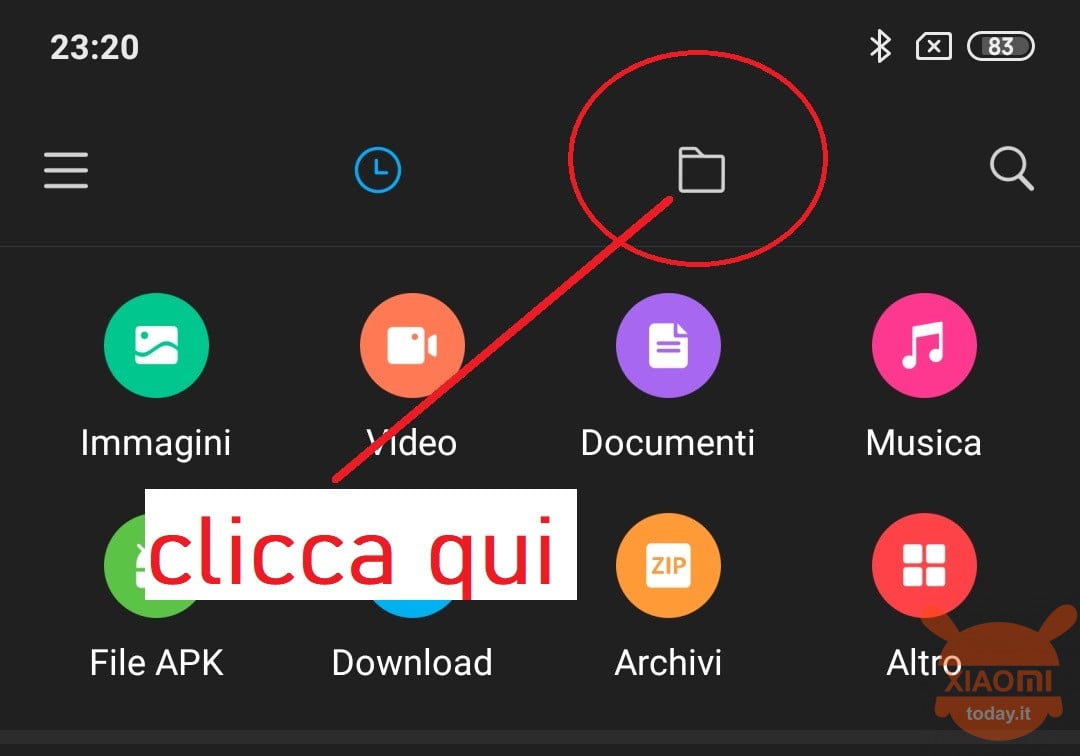
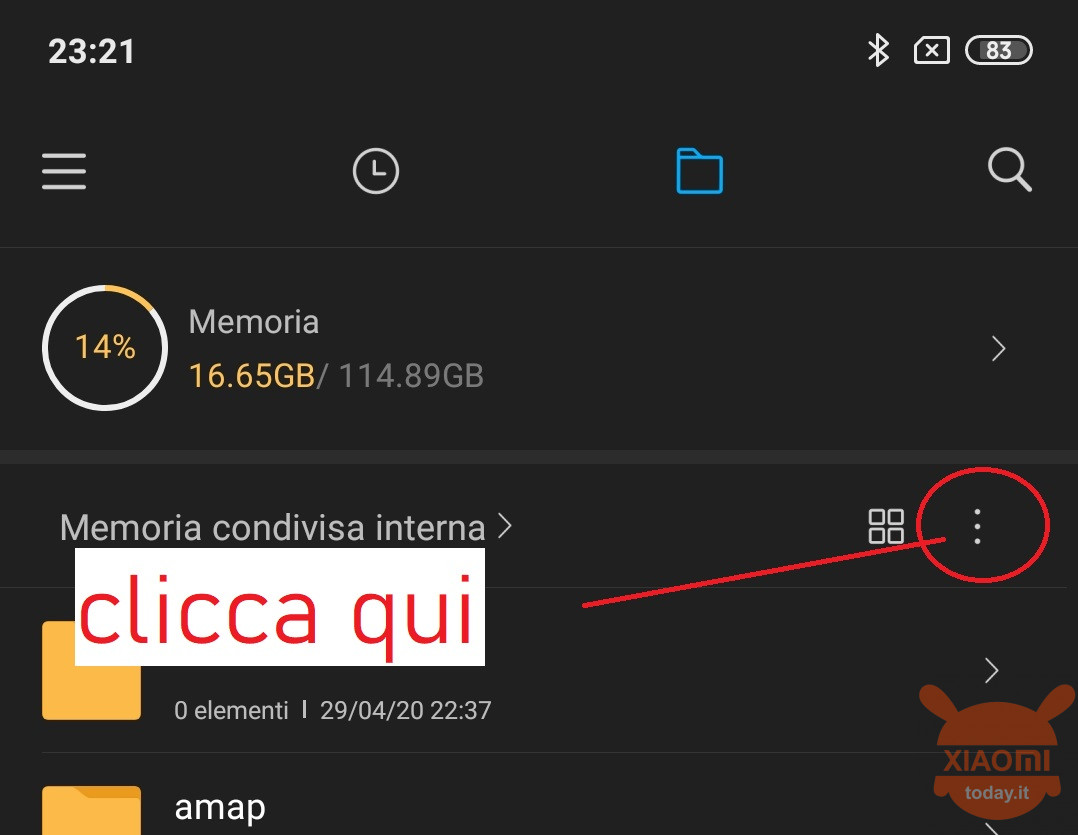
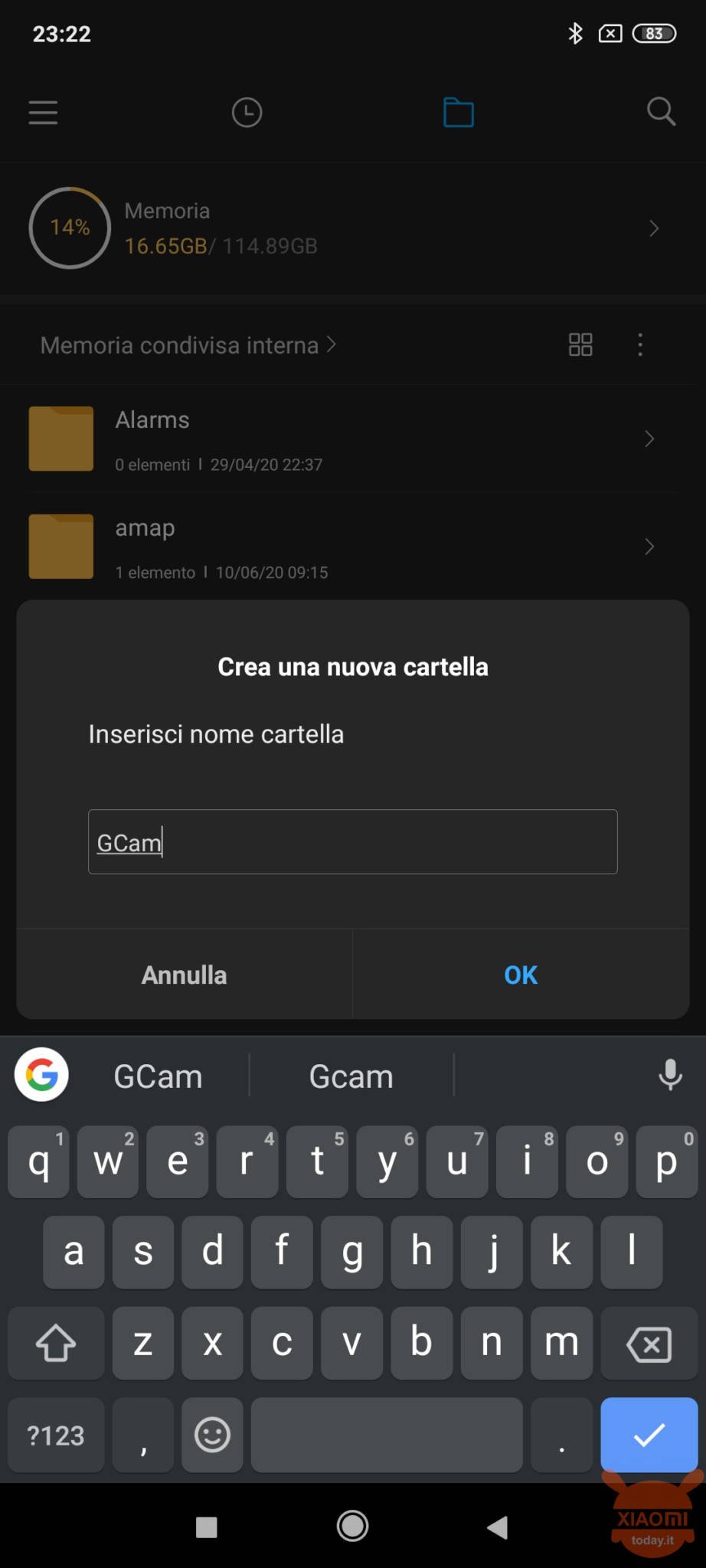
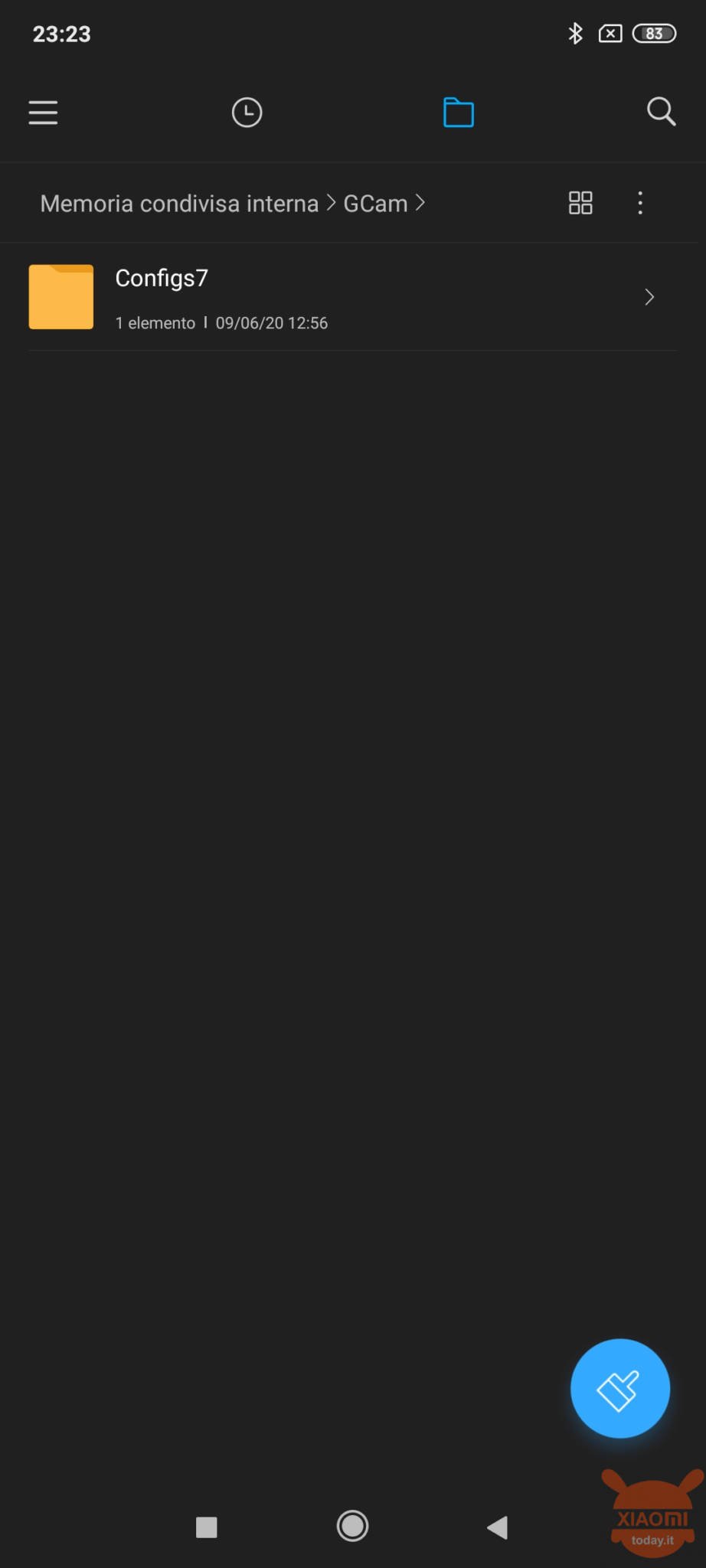
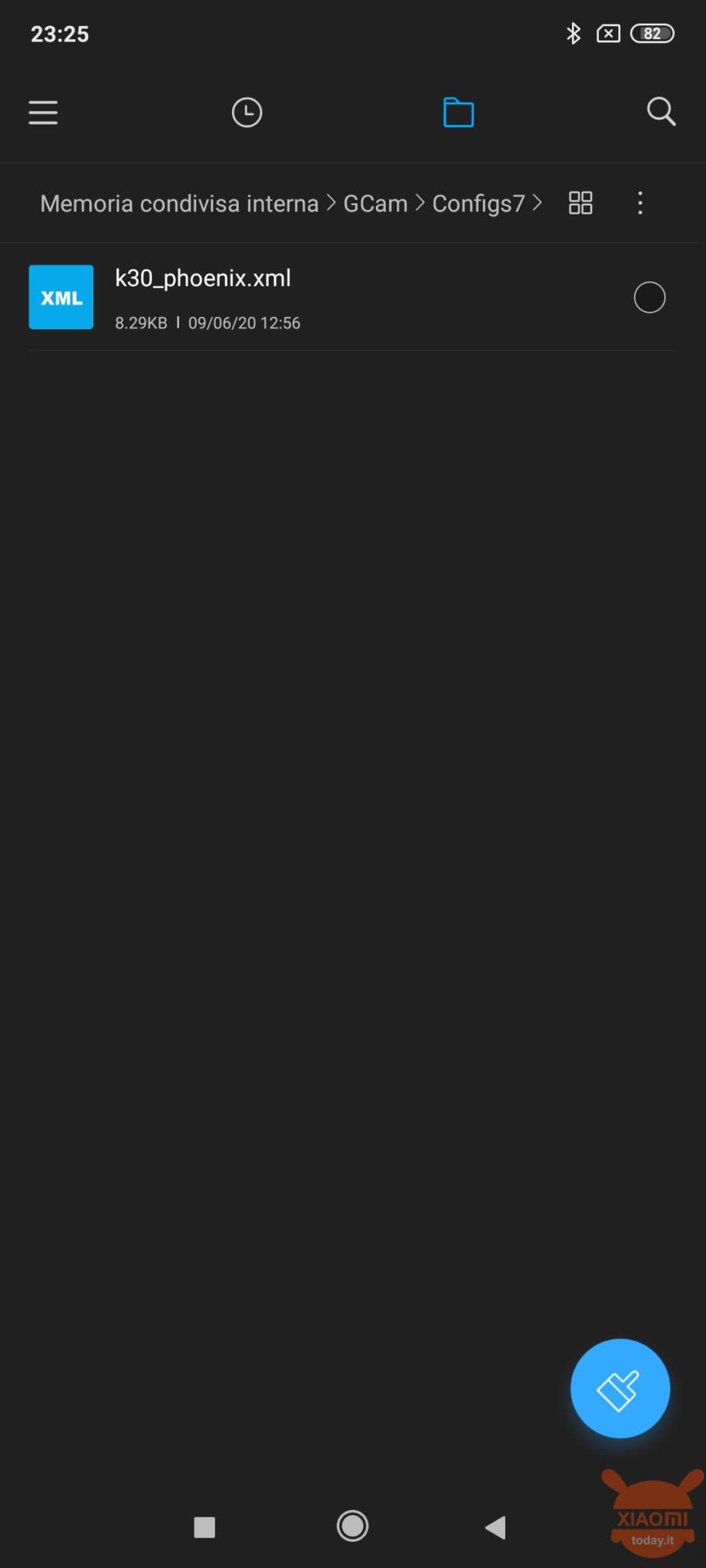
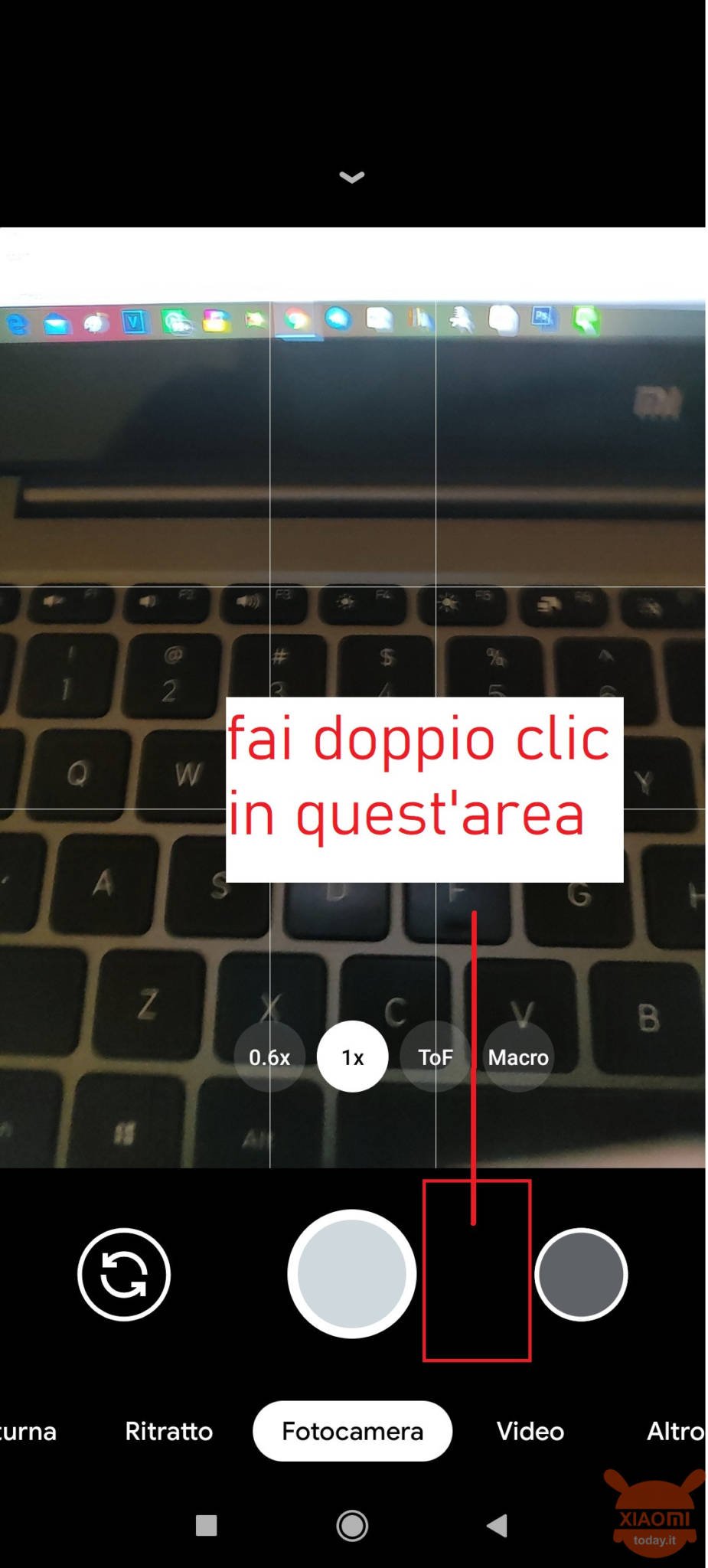
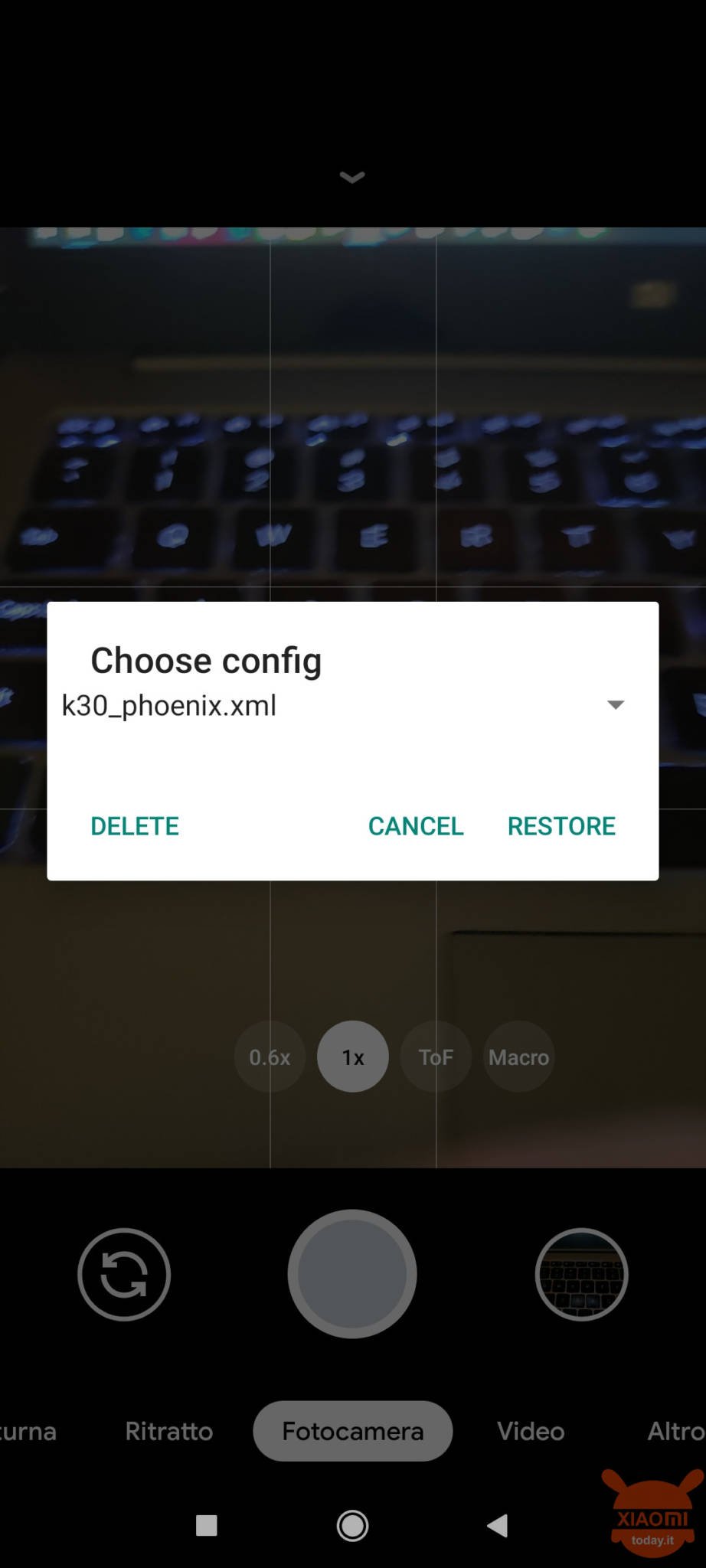


![Xiaomi Redmi Note 9 Pro Smartphone - 6.67" DotDisplay 6GB 128GB 64MP AI Quad Camera 5020mAh (typ)* NFC Tropical grön [Global version]](https://m.media-amazon.com/images/I/51Go+liKFaL._SL500_.jpg)








tack för att du delar en så bra applikation, det fungerar bra men utan onfire-mappen på redmi note 9 pro eu miui 11
Enligt min mening har.xiaomi insett att den inte kan skriva anständig programvara för sina telefoner, och den vet att användarna sedan installerar the.gcam .
Jag kan inte gå igenom det senaste konfigurationssteget. En hjälp? Den sista valskärmen visas inte
GCam / Configs7 / xml fajl (config) - utan onfire-mapp
tyvärr fastnar jag i videoläge. annars fungerar det perfekt. Jag kan inte heller installera / ändra konfigurationsfilen, med respekt för hela proceduren hittar den inte.
skulle det vara möjligt att hjälpa?
han gjorde ett misstag, gör allt som han skrev men utan onfire-mappen ... GCam / config7 ...
använd ett stativ Emanuele!
så du gör fotona identiska och jämförelsen är mer bbbono!
För mig övertygar GCam, men (åtminstone på Note 9 pro, jag har inte provat andra) inte i alla situationer. Till exempel hittar jag selfies förfärlig. Bara oövervakad. HDR appliceras sällan på ansikten, det finns inget sätt att ta bort det här. Ditto för andra situationer där resultatet är bra, men det skriker inte ett mirakel.
Då för himmelens skull, mina åsikter.